Manual de usuario del Plugin de Registro para ClientExec DonDominio
Este es el manual de usuario para el Plugin de Registro para ClientExec de DonDominio.
Este plugin añade la capacidad a ClientExec de registrar, transferir y renovar dominios a través de la API de DonDominio. También añade capacidad para gestionar Nameservers y contactos directamente desde ClientExec.
El plugin de Registro para ClientExec de DonDominio utiliza la API de DonDominio para funcionar. Es necesario disponer de una cuenta de API de DonDominio activa, con usuario y contraseña, para que el plugin pueda funcionar.
ClientExec es una marca registrada de ClientExec LLC. DonDominio no forma parte ni está afiliado en ninguna forma con el mismo. Para más información sobre el software ClientExec, visita su página web oficial.
Para instalar el plugin, descarga el archivo ZIP correspondiente desde nuestro repositorio de
Github. Una vez descargado, descomprímelo y deberías obtener una carpeta llamada dondominio.
Copia esta carpeta en tu directorio de plugins de ClientExec, normalmente
/path/to/clientexec/plugins/registrars/.
Una vez copiada la carpeta, accede al panel de administración de ClientExec y dirígite a la
sección Settings > Plugins > Registrars. En el desplegable, selecciona DonDominio.
Aparecerán varias opciones. Escribe tu nombre de usuario y contraseña de API de DonDominio
en API Username y API Key. Debajo de estas casillas encontrarás 5 campos más de configuración.
Puedes usar estos campos para sobreescribir la información de contacto proporcionada por tus
clientes. Si deseas que tus clientes puedan modificar esta información más adelante, marca las
casillas correspondientes a esa opción.
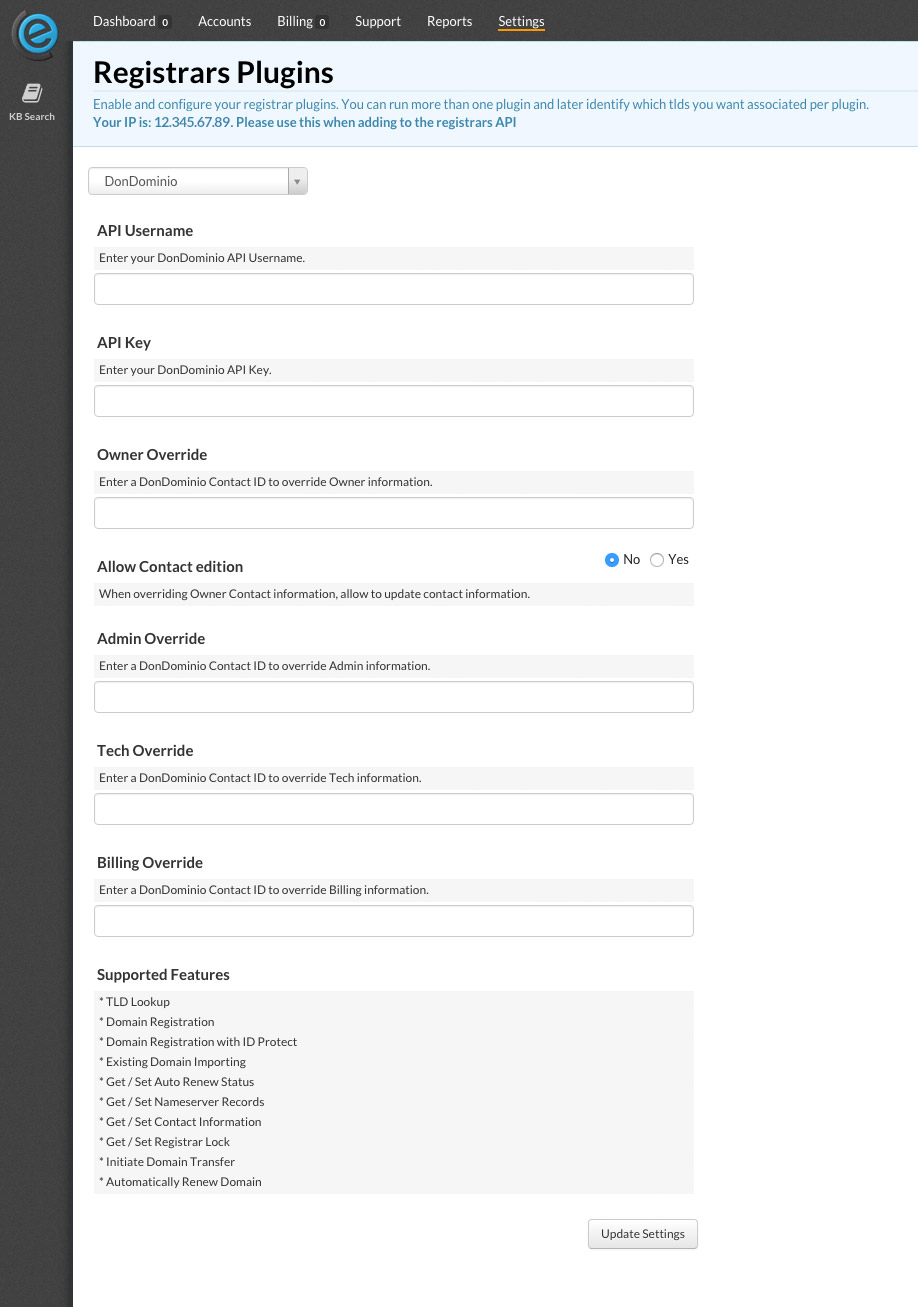
Para usar TLDs con DonDominio, debes configurarlos para usar el plugin recién instalado. Haz clic
en Settings > Productos > Productos. En esta pantalla tienes diferentes opciones.
Haz clic en el desplegable Domain Settings (Domain) y selecciona Add new product. Una nueva
pantalla aparecerá para crear un nuevo producto bajo este grupo con las siguientes opciones:
TLD: El TLD que vas a crear (por ejemplo, .com)
Signup order: Deja el valor por defecto
Welcome E-Mail: (opcional) Activa esta opción para enviar un correo de bienvenida a tus clientes
Cuando termines de introducir los parámetros de tu nuevo TLD, haz clic en
![]() .
.
Una vez creado, haz clic en él desde la lista de productos bajo Domain Settings (Domain) para
acceder a más configuraciones. Haz clic en ![]() y luego en
y luego en Registrar Plugin (Automatic Registration). Busca DonDominio en la lista,
seleccionalo y haz clic en ![]() para confirmar
esta configuración.
para confirmar
esta configuración.
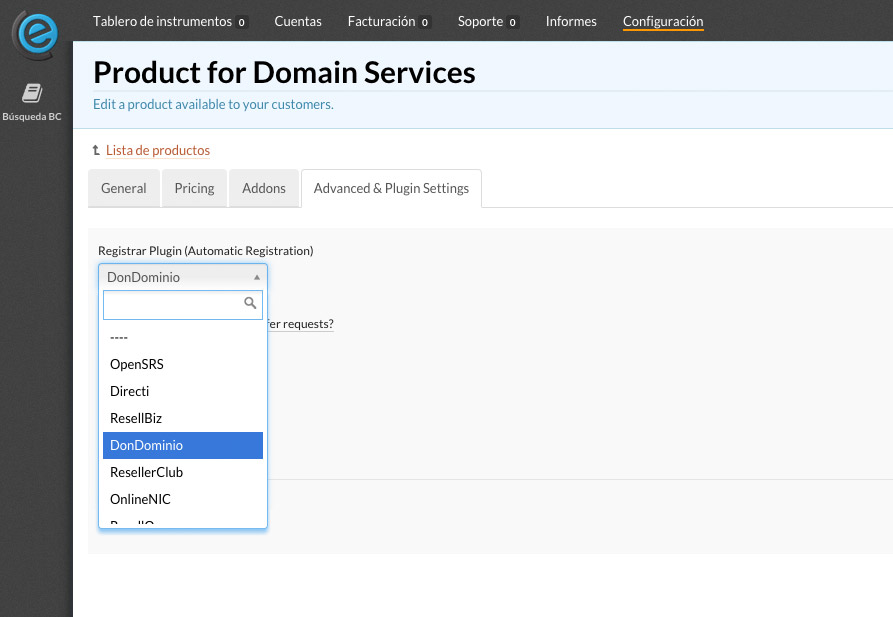
Haz clic en un TLD existente en Domain Services (Domain) para acceder a su configuración.
En la pantalla de configuración del TLD, introduce los siguientes detalles:
Haz clic en ![]() y luego en
y luego en
Registrar Plugin (Automatic Registration). Busca DonDominio en la lista, seleccionalo y haz
clic en ![]() para confirmar los cambios.
para confirmar los cambios.
Ahora el TLD está listo para funcionar con DonDominio.
Algunos TLDs requieren campos adicionales que no se incluyen por defecto en
ClientExec. Añadir estos campos es fácil: haz clic en
Settings > Products > Custom Fields, y luego en ![]() . Introduce
el nombre del campo y pulsa
. Introduce
el nombre del campo y pulsa ![]() , y luego vuelve a pulsar sobre el nombre del
campo para editarlo. Desactiva la casilla
, y luego vuelve a pulsar sobre el nombre del
campo para editarlo. Desactiva la casilla All Product Groups y activa la
casilla Is Required.
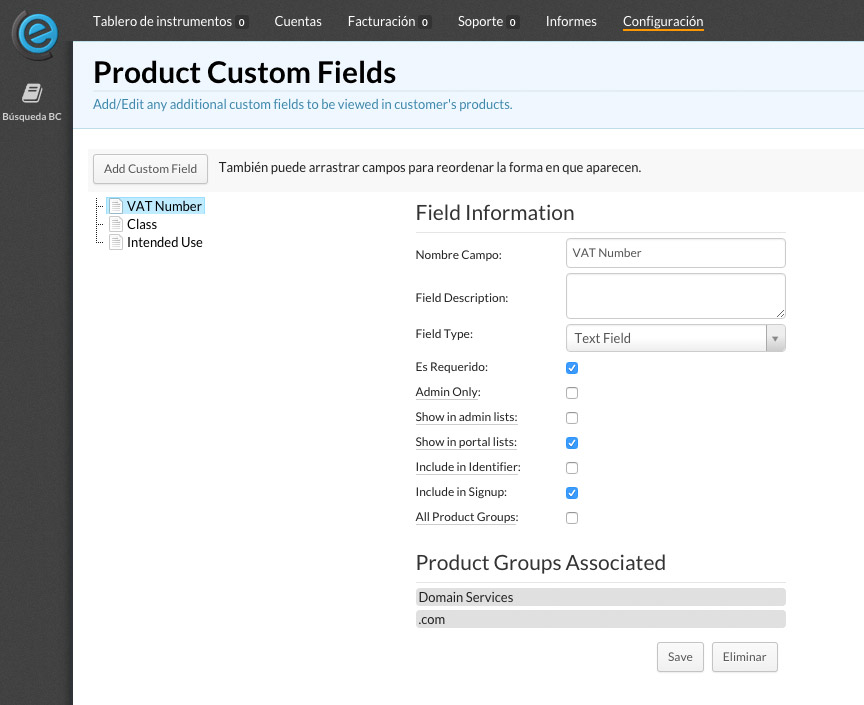
Dependiendo de qué TLDs quieras usar con DonDominio, necesitarás añadir algunos campos para información adicional para los mismos. Es recomendable crear un nuevo grupo para cada TLD.
La siguiente tabla muestra los campos necesarios para cada TLD:
| TLD | Campos | Tipo |
|---|---|---|
| .aero | Aero ID Aero Password |
Text Text |
| .cat .pl .eus .gal |
Intended Use | Text |
| .jobs | Registrant Website Admin Website Tech Website Billing Website |
Text Text Text Text |
| .lawyer .attorney .dentist .airforce .army .navy |
Contact Info | Text |
| .ltda | Authority License Number |
Text Text |
| .ru | Issuer Issue Date |
Text Text |
| .xxx | Class ID |
One of: default, membership, nonResolverText |
Todos los campos son requeridos a excepción de Name, Email e ID para los
dominios .xxx.
Hay dos campos que es necesario añadir a la información del cliente para que el
plugin funcione correctamente: VAT Number y Date of Birth.
Para añadirlos, accede a Settings > Users > Custom Fields y haz clic en
![]() . Introduce el nombre exactamente como está escrito aquí y
luego marca las castillas
. Introduce el nombre exactamente como está escrito aquí y
luego marca las castillas Is Required y Include in Signup en la siguiente
pantalla. Además, para Date of Birth, selecciona Date en el desplegable
Field Type. Haz clic en ![]() cuando termines, y los campos serán añadidos
a los datos de los clientes.
cuando termines, y los campos serán añadidos
a los datos de los clientes.
Para crear un nuevo grupo de productos y asociarle campos adicionales, accede
a Settings > Products > Products. Haz clic en el botón ![]() para crear un nuevo grupo, ponle un nombre (por ejemplo,
para crear un nuevo grupo, ponle un nombre (por ejemplo, Dominios .com) y
selecciona Domain del desplegable Type. En la parte inferior del diálogo,
haz clic en Custom Fields y selecciona los campos que deseas usar con este
TLD.
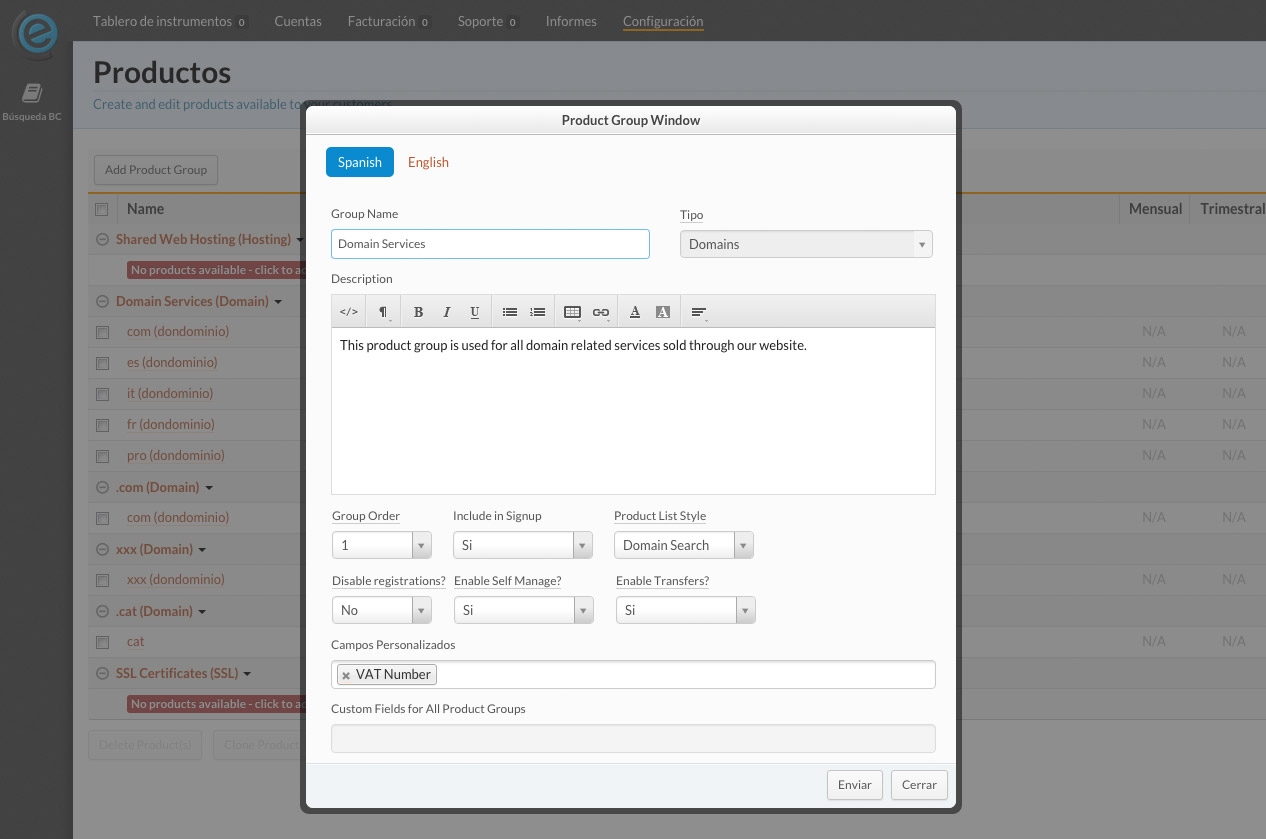
Los campos escogidos aparecerán cuando se seleccionen productos de ese grupo.
En caso de que un registro automático falle, es posible repetir la operación
manualmente. Haz clic en un dominio en la lista de dominios, y en la pantalla
de información haz clic en el menú ![]() y selecciona la opción
y selecciona la opción
Register. El dominio volverá a ser registrado de forma automática.
ClientExec incorpora un importador de dominios. El Plugin de Registro para ClientExec de DonDominio soporta esta función.
Haz clic en Settings > Utilities > Import data y, luego, en las pestañas de la izquierda, en
Registrar Domains. Una vez la pantalla haya cargado, haz clic en el desplegable Select Registrar:,
busca DonDominio en la lista y seleccionalo.
Una lista con todos los dominios en tu cuenta de DonDominio (pero que aún no han sido creados en la
base de datos de ClientExec) aparecerá debajo del esplegable. Selecciona cualquier cantidad de ellos
y pulsa ![]() .
.
Todos los dominios seleccionados se crearán en la base de datos de ClientExec. ClientExec intentará asignarlos a un cliente existente. Si el cliente no se encuentra en la base de datos de ClientExec, será creado y luego el dominio asignado al mismo.